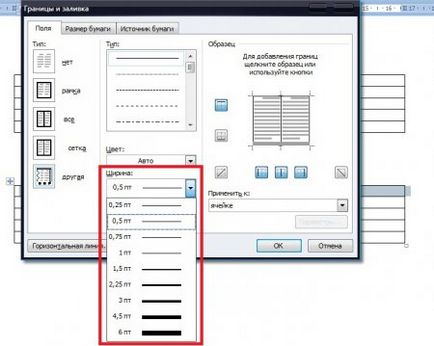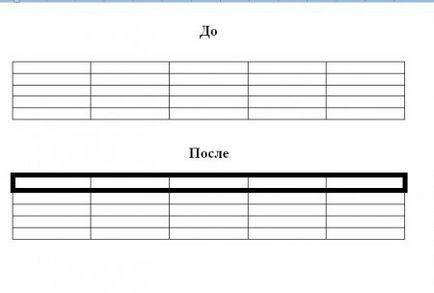Hogyan változtassuk meg a cellaszegélyek táblázatok Microsoft Word

Miután létrehozni és feltölteni egy táblázatot, akkor a szerkesztéshez, nevezetesen, hogy ez több szalonképes. Változások lehet alkalmazni nem csak az egész táblát, hanem az egyes cellák, oszlopok vagy sorok. Lehetőség szerkeszteni egy csomó, így nézzük meg őket egyenként.
Típusának módosítása cellaszegély szükséges:
1. Jelölje ki a cellát, és szerkeszthető kattintson a jobb egérgombbal, hogy ki a menüből. Válassza ki a „Határok és árnyékolás.”
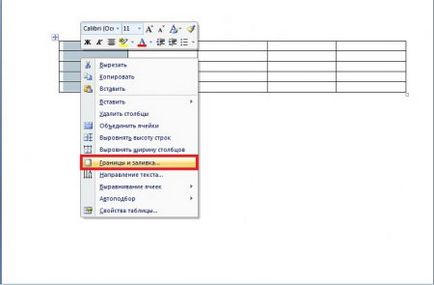
2. Ezután a dialógus „Határok és árnyékolás.” A bal oldali, látni fogja az ilyen típusú határok:
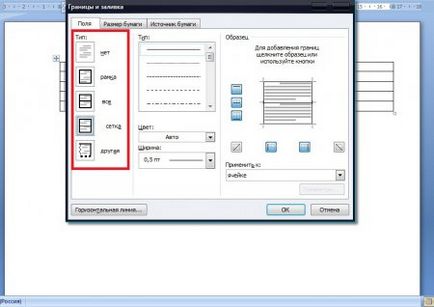
Azok alkalmazását, kattintson a kívánt típusú és kattintson az „OK” gombot. Például, azt fogja használni az első oszlop a táblázatban „Típus: Frame”.
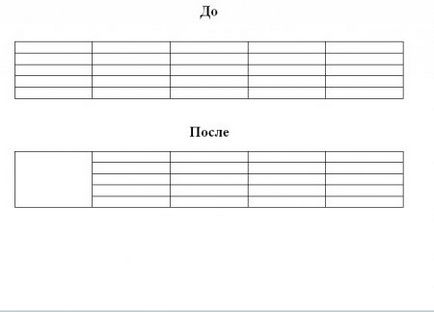
Megváltoztatni a vizuális megjelenést határoló vonalai a sejtek egymáshoz szükséges:
1. Re-biztosítsák a szükséges sejt, hívjuk a helyi menüt, és ott válassza a „Határok és árnyékolás.” A párbeszédablak, viszont a következő szakaszban, amely lenyűgöző listája.
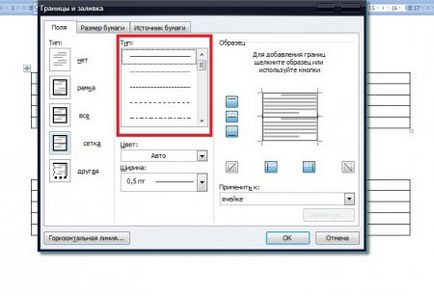
Most a példa azt bemutatja, hogyan kell változtatni az asztalnál, amikor az egyik típusú határokat.
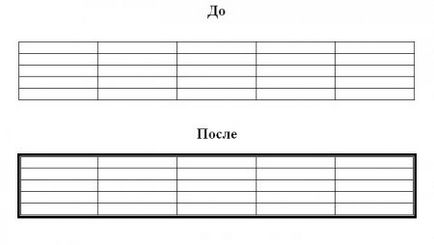
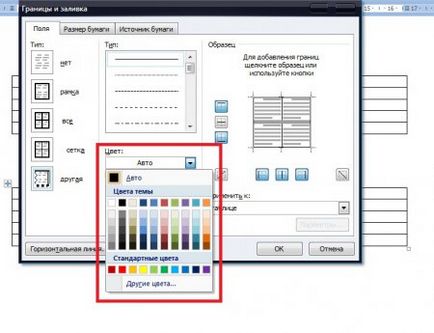
Megmutatom már ismert példája a változás.
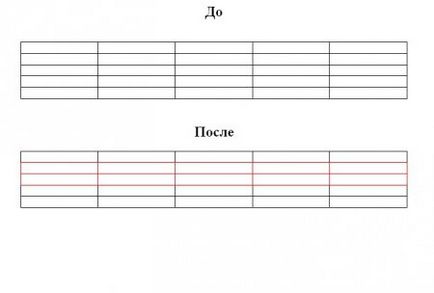
Változás a vonalak vastagságát is kiderült, hogy a lista megnyitó, amely alatt a domain a színváltozás. Sajnos, a lehetséges értékek listáját a szélessége a határok nem olyan kiterjedt, mint a színek, de ez elég ahhoz, hogy javítsa a vizuális megjelenését a táblázatokban.